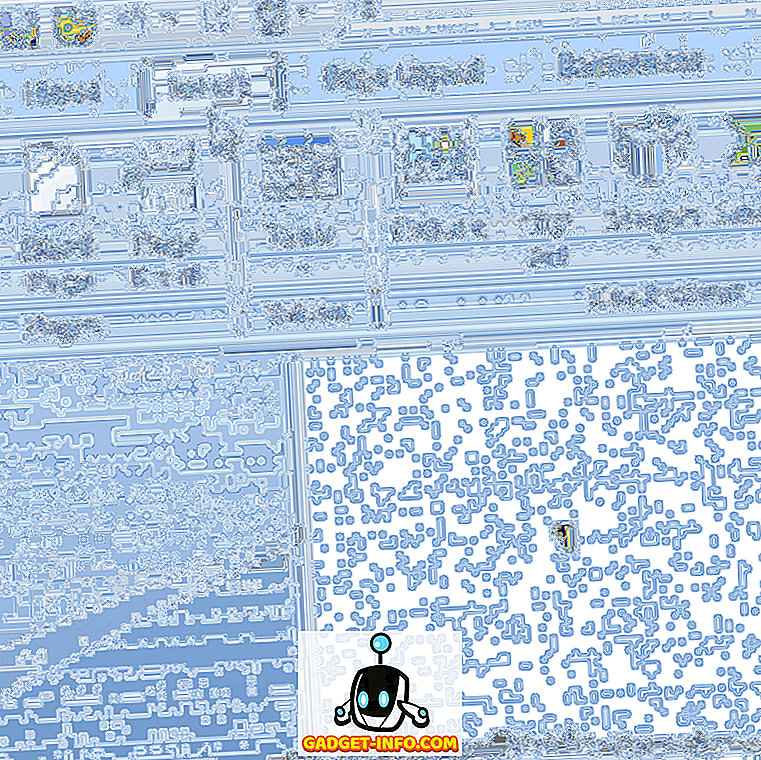Так я нещодавно зіткнувся з дивною проблемою, де мій покажчик / курсор миші випадково стрибає по екрану, що робить неможливим щось писати! Я ніколи не мав цієї проблеми раніше, але як тільки я оновив мій ноутбук Acer до Windows 7 64-bit, ця проблема з курсором, що летить по всьому екрану почав відбуватися.
У будь-якому випадку, після гри з усіма видами матеріалу, мені вдалося контролювати свій тачпад і курсор і знову нормально працювати. Кілька друзів сказали мені, що вони мали подібні проблеми, але повинні були вдатися до інших рішень, щоб вирішити цю проблему. У цій статті я спробую перерахувати всі різні методи, які ви можете спробувати виправити.

Спосіб 1. Оновлення драйвера для сенсорної панелі
Якщо ви використовуєте тачпад на ноутбуці, і ви маєте цю проблему, перше, що потрібно спробувати - це завантажити останній драйвер для сенсорної панелі з веб-сайту виробника. Зверніть увагу на те, що вам слід виправити той, який сумісний з вашою версією Windows (7/8/10, 32 або 64-bit).
Якщо у вас вже є останній драйвер, і це не працює, ви також можете спробувати завантажити загальний драйвер сенсорної панелі від Synaptic і подивитися, чи працює він, а не поточний драйвер. Зверніть увагу, що ви ніколи не повинні вірити Windows, коли він повідомляє, що у вас є останній драйвер. Завжди заходьте на сайт виробника та завантажуйте останній драйвер звідти.
//www.synaptics.com/resources/drivers
Спосіб 2 - Вимкніть сенсорну панель
На деяких комп'ютерах ця проблема просто не зникне, поки ви не вимкнете тачпад. Замість цього ви повинні використовувати мишу, але це, напевно, краще, ніж неможливо ввести що-небудь на вашому комп'ютері! Найкращий спосіб вимкнути тачпад - шукати невеликий значок сенсорної панелі десь у системному треї. Це відкриє тачпад настройки програмного забезпечення, де ви можете налаштувати різні варіанти і, можливо, відключити тачпад себе.
Після відкриття налаштувань можна вибрати сенсорну панель і натиснути кнопку Вимкнути . Залежно від того, який тип сенсорної панелі ви маєте, процес може трохи відрізнятися для його вимкнення. Ви завжди можете спробувати панель керування і перейти до миші або тачпада, якщо така опція є.

Спосіб 3 - Оновлення драйверів відеокарти
Це довгий постріл, але варто спробувати. Продовжуйте оновлювати драйвери відеокарти і переконайтеся, що це робить різницю з курсором, який стрибає всюди. Вам може бути пощастило, якщо ніщо інше не працювало дотепер.
Спосіб 4 - Вимкнути Натисніть, щоб клацнути
У деяких людей виникає проблема, коли кожен раз, коли їхні пальці щіткою облягають тачпад, вона переходить до іншої частини екрана. Це може бути викликане натисканням кнопки для вибору опції на деяких сенсорних панелях. Двічі клацніть на піктограмі тачпада на системному треї, спробуйте знайти щось, що стосується параметрів покажчика, а потім Додатково, а потім щось, що називається Увімкнути торкання . Переконайтеся, що він не позначений. Інші імена можуть бути Click to Tap або Touch Check .
У деяких налаштуваннях сенсорної панелі можна також побачити “ Вимкнути під час введення тексту ”. Переконайтеся, що цей параметр увімкнено.

Крім того, це гарна ідея, щоб вимкнути жести і перевірити, чи це виправляє проблему.
Спосіб 5 - Спробуйте TouchFreeze
Якщо ніщо інше не працює, то ви можете перевірити чудову програму під назвою TouchFreeze, яка автоматично вимикає тачпад під час введення тексту.
//touchfreeze.net/
Це дійсно старе, але, здається, працює для численних людей, тому дайте йому постріл, якщо ніщо інше не працює.
Сподіваюся, що одне з вищезазначених рішень працює! Якщо ні, відправте коментар з вашими даними, і ми спробуємо допомогти. Якщо ви знайшли інше рішення, не соромтеся розмістити коментар! Насолоджуйтесь!